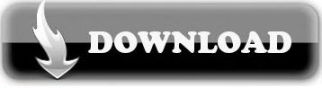Как скачать и установить драйвер
Скачивание драйвера из интернета
Вы долго искали и нашли то, что нужно именно Вам и Вашему устройству, чтобы печатать, показывать, слышать, думать и т.д. и т.п.
Как правило, все или большая часть драйверов содержится в ZIP или RAR архивах.
ZIP и RAR архивы — помогают сжать нужную Вам информацию, чтобы ее можно было скачать как можно быстрее и дешевле.
Чтобы раскрыть/распаковать ZIP или RAR архивы, Вам следует воспользоваться специальными программами-архиваторами, которые работают с архивами, посмотреть и узнать больше об архиваторах Вы можете тут (ссылка на софт).
Продолжаем далее, учитывая то, что у Вас уже есть архиватор, и он отлично работает с любыми архивами, которые только есть в Интернете, Вы скачиваете драйвер к себе на компьютер.
Тут можно порекомендовать воспользоваться одним из средств быстрой загрузки, а так же помогающих скачивать файлы даже при обрывах интернет, например, GetRight или FlashGet.
Распаковка архива
После того как Вы установили все необходимое ПО, нужно распаковать драйвера во временную папку на жестком диске (после успешной установки эту временную папку можно будет удалить).
После распаковки необходимо открыть папку и убедиться, что все файлы, которые были в архиве распакованы и находятся в этой папке.
Находим файл readme.txt, именно он поможет нам правильно установить драйвер для Вашего устройства.
Обычно в этом файле так же даются рекомендации для установки драйвера для определенного типа Операционной системы, ссылки на официальные сайты производителей и служб поддержки.
Установка драйвера
Обычно для установки драйвера на то или иное устройство нужно всего лишь воспользоваться автоматическим инсталлятором, который пошагово поможем Вам установить все необходимое для нормальной работы устройства.
Практически все производители называют такого помощника Setup.exe, реже Install.exe.
В случае, если такие файлы отсутствуют в папке, куда Вы распаковали скачанный архив, то следует обратиться средствам самой операционной системы.
Например, для установки драйвера принтера, Вам следует зайти «Пуск» — «Настройка» — «Факсы» — «Установка нового принтера».
Этим самым Вы откроете пошаговый инсталлятор нового оборудования, в нашем случае принтера.
Он попытается самостоятельно определить местонахождение драйвера для устройства.
Если же ничего не будет найдено, то Вас попросят самостоятельно определить местонахождение.
В нашем случае это будет именно та временная папка, в которую Вы распаковали все, скачанное с сайта.
Проверка работоспособности драйвера
После того как Вы проделали все, что было описано Выше, нужно обязательно проверить Ваше устройство на работоспособность, то есть нужно распечатать тестовый лист, отсканировать страницу и т.д.
Если все работает отлично, то временную папку можно удалить, если Вы уверены, что она не понадобиться в будущем.
Если же устройство работает нестабильно или вообще не работает, то Вам следует найти схожие драйверы в Интернете и проделать с ними то же самое, о чем мы Вам рассказали Выше.
Материалы по теме:
• LG Tone Active+ — свобода от проводов
• Выбираем вентиляторы и кулеры для компьютера
Забиваем Сайты В ТОП КУВАЛДОЙ - Уникальные возможности от SeoHammer
Каждая ссылка анализируется по трем пакетам оценки:
SEO, Трафик и SMM.
SeoHammer делает продвижение сайта прозрачным и простым занятием.
Ссылки, вечные ссылки, статьи, упоминания, пресс-релизы - используйте по максимуму потенциал SeoHammer для продвижения вашего сайта.
Что умеет делать SeoHammer
— Продвижение в один клик, интеллектуальный подбор запросов, покупка самых лучших ссылок с высокой степенью качества у лучших бирж ссылок.
— Регулярная проверка качества ссылок по более чем 100 показателям и ежедневный пересчет показателей качества проекта.
— Все известные форматы ссылок: арендные ссылки, вечные ссылки, публикации (упоминания, мнения, отзывы, статьи, пресс-релизы).
— SeoHammer покажет, где рост или падение, а также запросы, на которые нужно обратить внимание.
SeoHammer еще предоставляет технологию
Буст, она ускоряет продвижение в десятки раз,
а первые результаты появляются уже в течение первых 7 дней.
Зарегистрироваться и Начать продвижение
• Для чего нужна ферритовая оболочка, или Прощайте, помехи!
• Как работать с программой MHDD
• другие